关于硬盘的定义和类型,详见硬盘。鉴于U盘、SD卡、光盘等存储器在电脑里的读取逻辑相同,以下统称为“存储器”。
在安装有Windows操作系统的电脑中,电脑接入的所有存储器都会在系统内有一个固定的顺序,这个顺序所使用的序号是26个字母(A/B除外1),显示时再附加上半角英语冒号”:“,在文件路径中则在后面加个右斜杠“\”,这个字符就叫做盘符。
当然,一个实体的存储器也可以在系统中被视作几个存储器,这种从实体存储器中分出来的单元就叫存储器的“分区”。关于如何给一个存储器设置分区,详见该文章。
一般而言,Windows会将自己操作系统所在的硬盘分区(俗称“系统盘”)视作第一块硬盘的第一个分区,并标记上“C:”盘符,被称作“C盘”,以此类推,硬盘的其它分区以及被插入电脑的其它存储器会被依次分配“D:”“E:”等盘符,被称作“D盘”’E盘“等。
另外,在Windows系统的文件资源管理器中,存储器(分区)除了盘符(在下图中写在硬盘图标和存储容量指示条上方的文字描述的括号里),还有名字(硬盘图标和存储容量指示条上方的文字描述,括号左边的就是磁盘的名字)。
存储器的名字在Windows系统中没有什么含义(Windows系统索引硬盘等存储器使用的是盘符),但是修改存储器的名字便于你在使用文件管理器时判断存储器的用途等信息,尤其当这个存储器是你经常要拿来拿去的U盘、移动硬盘、SD卡等时——它们的盘符会随插入电脑中已有的存储器(分区)的数量而改变,但名字不会改变。
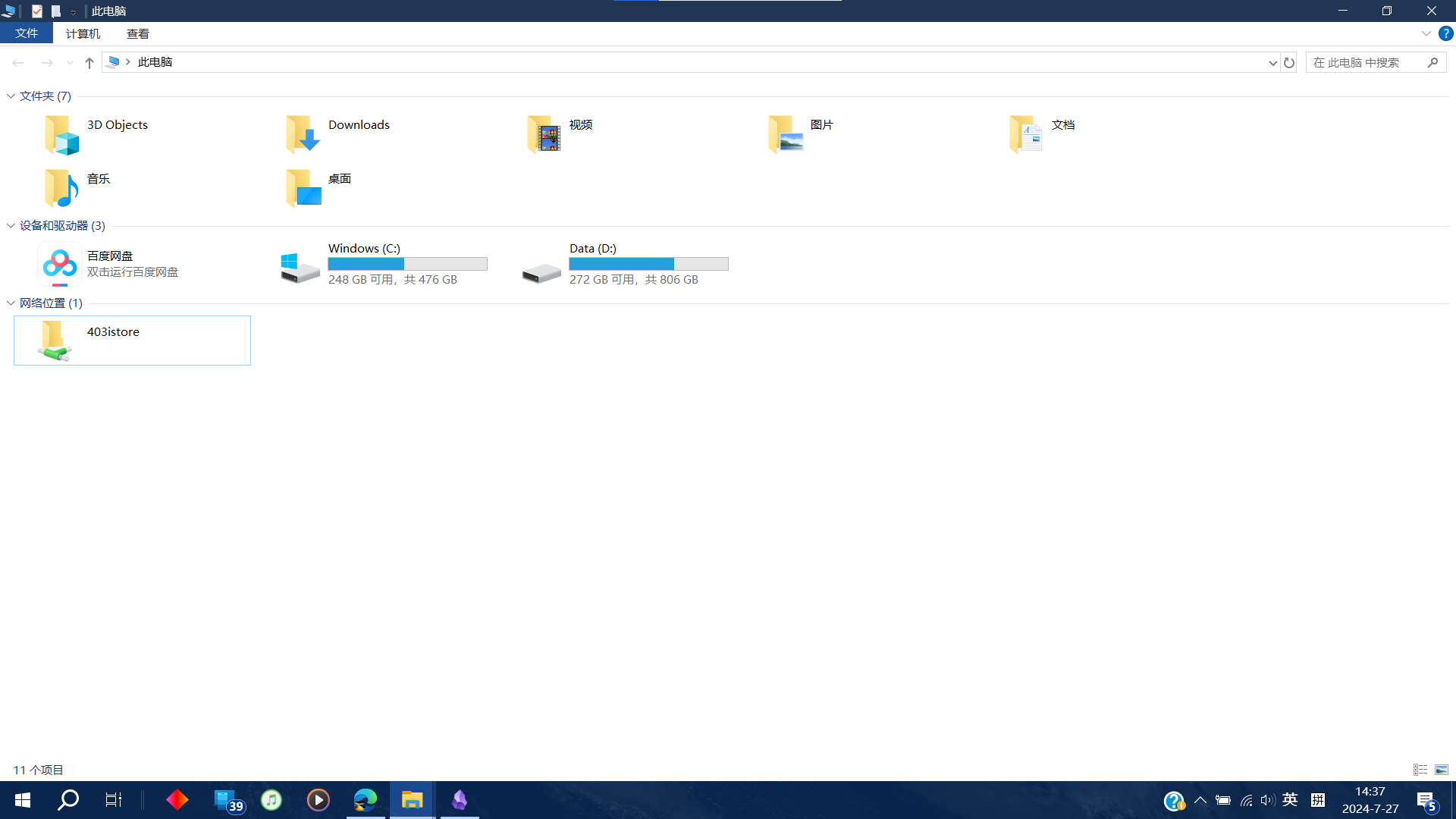
光标在在磁盘图标上时,点击鼠标右键,选择”属性“一栏,就可以进入以下界面,这个界面可以查看一个磁盘/分区的已用空间、可用空间,对磁盘/分区进行配置,以及修改磁盘/分区的名字。当然,这个界面没法修改盘符,要想修改盘符,可以在分区软件内操作。
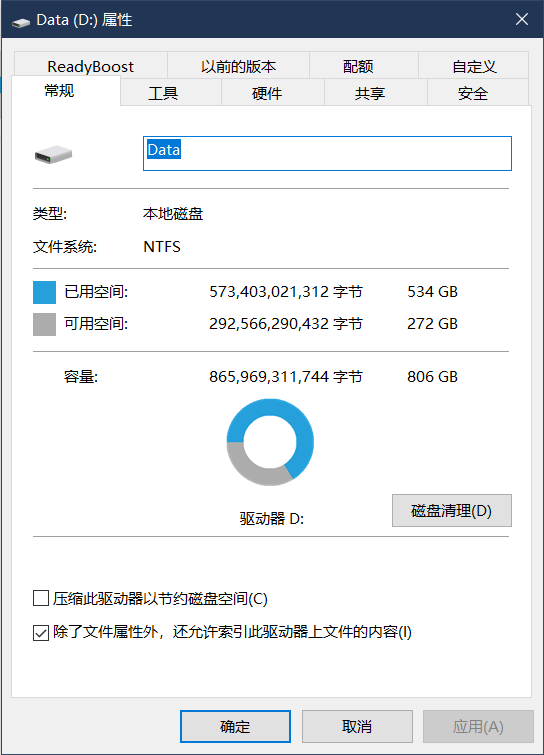
Footnotes
-
A和B历史上是留给软盘的,现在软盘早已被淘汰,但是正是因为这个原因,现在的Windows系统不会再给任何存储器自动分配这两个字母。 ↩